Chociaż nauka na szkolnym Chromebooku jest głównym zadaniem, niektórzy uczniowie lubią go też wykorzystywać do innych zajęć. Dla większości dzieci Chromebook jest jedynym urządzeniem technicznym, do którego mają dostęp. To naturalne, że takie dzieci używają tych szkolnych Chromebooków, aby czasami uspokoić umysł, co wiąże się głównie z graniem w gry. Roblox to jedna z takich platform do gier, którą dzieci uwielbiają na swoich szkolnych Chromebookach. Jednak niektórzy mogą napotkać problemy podczas uzyskiwania dostępu do Roblox, co powoduje, że zastanawiają się, jak grać w Roblox na szkolnym Chromebooku. Zobaczmy szczegółowo, jak odblokować Roblox w szkolnej książce Chrome i grać w gry Roblox bez pobierania.
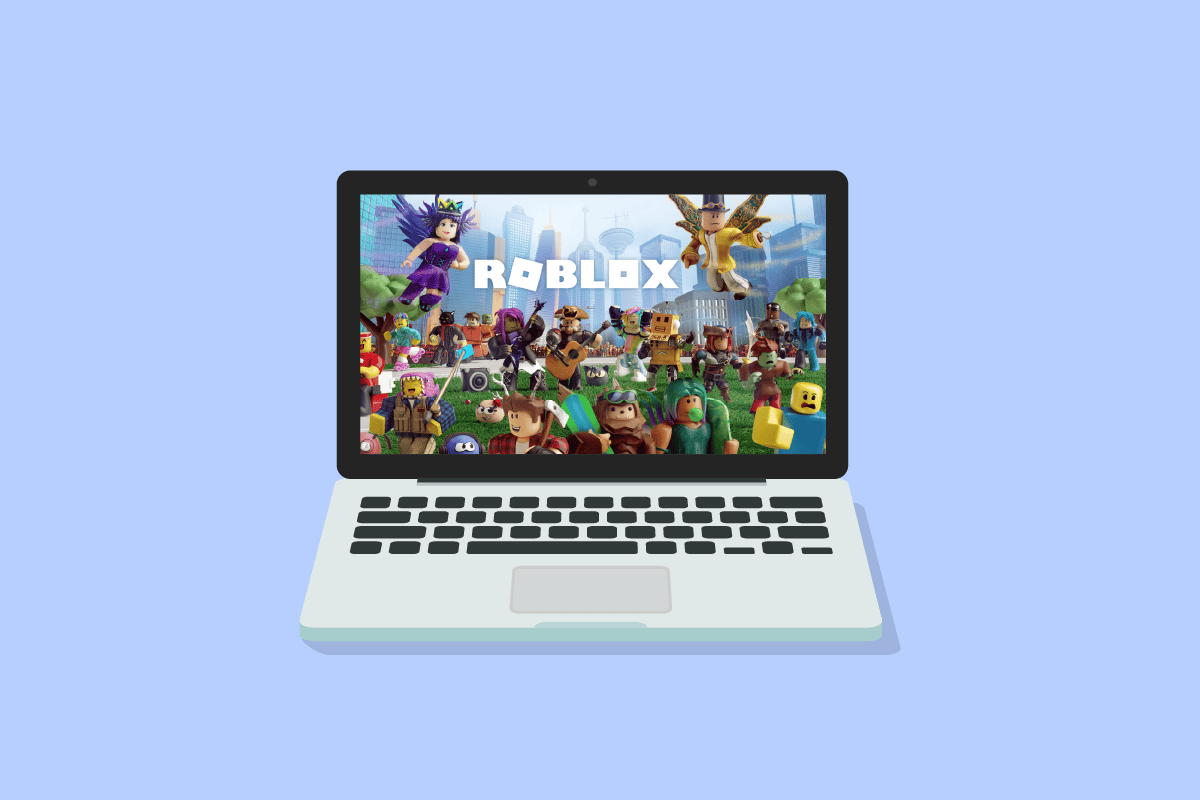
Spis treści:
Jak grać w Roblox na szkolnym Chromebooku
W ostatnim czasie COVID przyniósł wiele zmian, z których jedną jest edukacja zdalna. To prowadzi nas do centrum uwagi naszego dzisiejszego przewodnika, którym jest Chromebook. Szkolne Chromebooki firmy Google to nic innego jak wielki atut dla dzieci kończących edukację na odległość. Te Chromebooki mają fabrycznie zainstalowaną przeglądarkę Chrome i kilka przyziemnych narzędzi do wykonywania zwykłych zadań. Dlatego jest doskonałym narzędziem dla studentów wyłącznie w celu nauki. Tutaj pokazaliśmy, jak odblokować Roblox na szkolnym Chromebooku, a także pełny przewodnik po grze Roblox na Chromebooku.
Dlaczego nie mogę grać w Roblox na szkolnym Chromebooku?
Chociaż Roblox jest dostępny dla większości Chromebooków, niektórzy uczniowie nie mogą uruchomić aplikacji na swoim Chromebooku dostarczonym przez szkołę. Jeśli tak jest w Twoim przypadku, mogą istnieć pewne przyczyny tego problemu, które są wymienione poniżej:
-
Nieaktualny system operacyjny Chrome.
- Sklep Google Play wyłączony w ustawieniach urządzenia.
- Aplikacja Roblox nie działa z myszami Bluetooth ani innymi urządzeniami Bluetooth podłączonymi do Chromebooka.
Tak więc, zanim dowiesz się, jak grać w Roblox na szkolnym Chromebooku, upewnij się, że powyższe kroki są wyraźnie przestrzegane.
Możesz bardzo łatwo grać w Roblox na swoim szkolnym Chromebooku, nie ma znaczenia, czy masz Sklep Play, czy nie. Jeśli Sklep Play dla Twojego Chromebooka dostarczonego przez szkołę jest zablokowany, nadal możesz grać w tę grę w przeglądarce Chrome. Aby grać w gry na Roblox za pośrednictwem Sklepu Google Play, wykonaj następujące czynności:
1. Najpierw zaloguj się do Chromebooka i otwórz panel Szybkie ustawienia w prawym dolnym rogu ekranu.
2. Teraz kliknij ikonę koła zębatego Ustawienia.
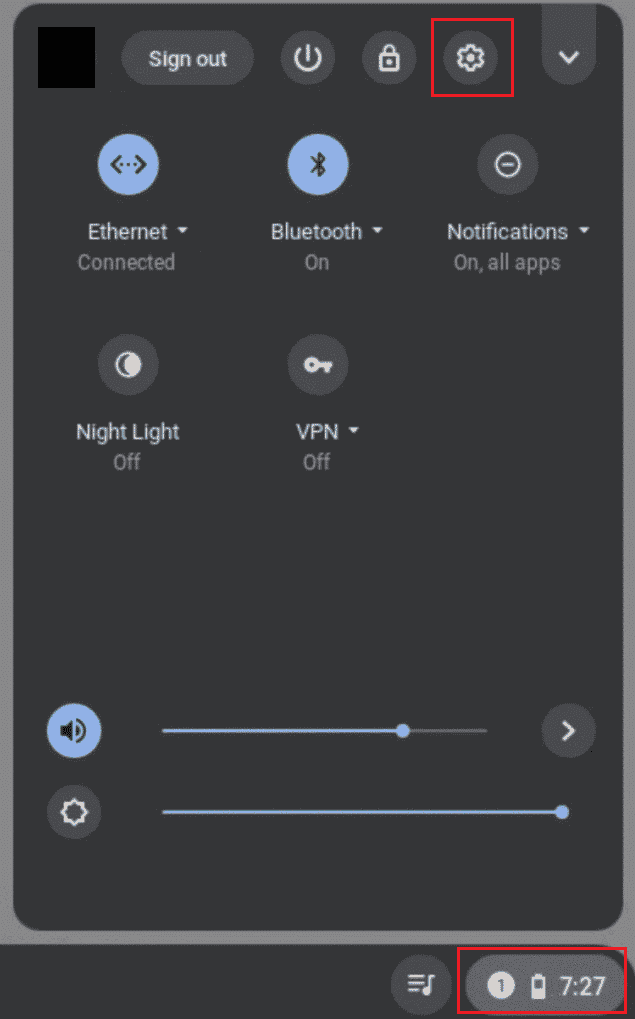
3. Następnie wybierz opcję Aplikacje z lewego panelu bocznego.
4. Teraz włącz Sklep Google Play, klikając przycisk Włącz.
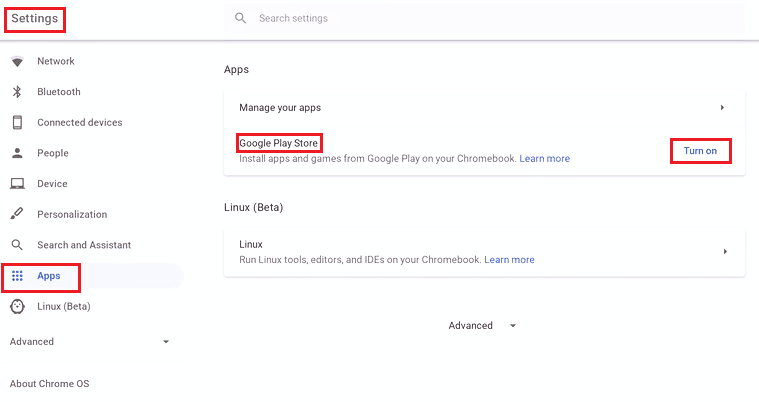
5. Następnie otwórz Sklep Google Play i wyszukaj w nim Roblox.
6. Wybierz Zainstaluj i uruchom Roblox.
7. Utwórz w nim swoje konto i otwórz grę z szuflady aplikacji.
Czy mogę grać w gry Roblox bez pobierania?
Granie w gry na Robloxie jest całkowicie możliwe bez pobierania aplikacji. Możesz uzyskać dostęp do przeglądarki Chrome na swoim szkolnym Chromebooku i po prostu otworzyć stronę Roblox. Nie ma nic trudnego w graniu w gry Roblox bez ich pobierania. Możesz grać w gry w przeglądarce bez opóźnień.
Aby to zrobić, musisz mieć konto Roblox, które wymaga twoich danych uwierzytelniających, i voila, będziesz mógł grać w gry Roblox bez ich pobierania. Aby dowiedzieć się więcej o szczegółowych instrukcjach krok po kroku, przeczytaj poniżej:
1. Otwórz Roblox w przeglądarce Chrome.
2. Teraz wypełnij swoje dane w polu i kliknij Zarejestruj się.
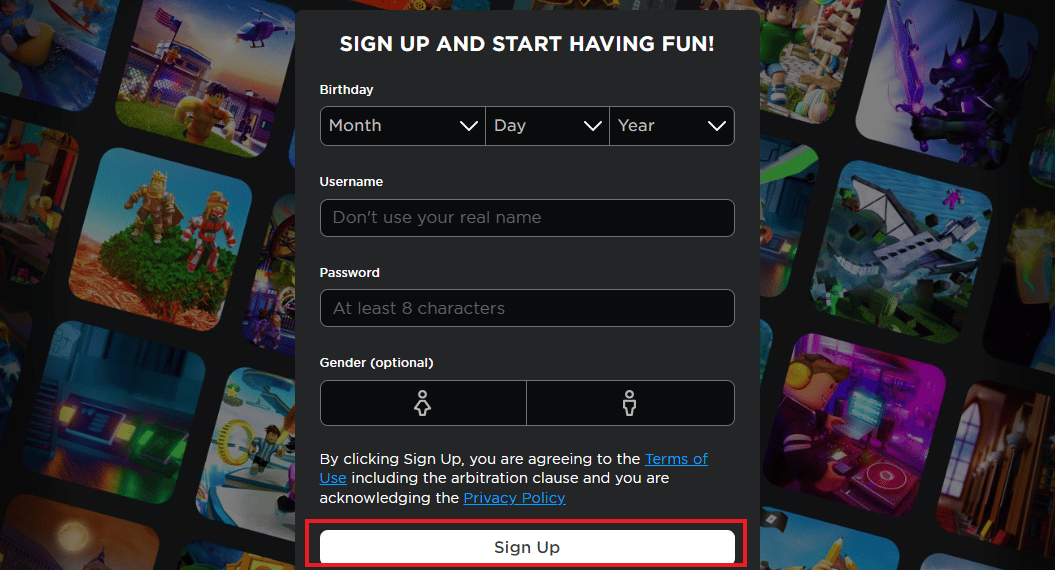
3. Po utworzeniu konta otrzymasz potwierdzenie e-mailem.
4. Potwierdź rejestrację, klikając link w e-mailu.
5. Na koniec zaloguj się na swoje konto w Roblox i graj w wybrane przez siebie gry.
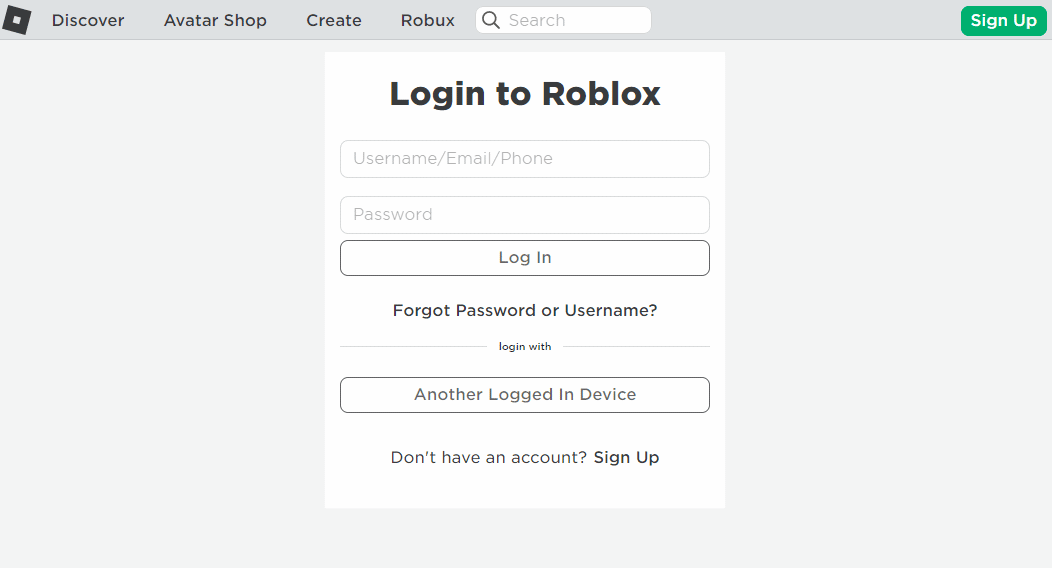
Jak odblokować Roblox na szkolnym Chromebooku?
Podczas gdy niektórzy z łatwością uruchamiają aplikację Roblox na swoim Chromebooku, innym trudno jest uruchomić aplikację i grać w gry, ponieważ Roblox jest zablokowany na ich Chromebooku. W takim przypadku musisz go odblokować, a następnie uzyskać dostęp do swojego konta Roblox, aby grać w swoje ulubione gry. Przyjrzyjmy się niektórym typowym sposobom, które mogą pomóc w odblokowaniu Roblox.
Metoda 1: Użyj VPN
Pierwsza metoda, która może pomóc w poznaniu sposobu gry w Roblox na szkolnym Chromebooku, polega na użyciu VPN. Jest to popularny sposób na odblokowanie Robloxa i innych rodzajów treści z ograniczeniami geograficznymi na szkolnym Chromebooku. Ponadto ta metoda jest bardzo cenna, jeśli Twój dostawca usług internetowych lub administrator sieci ogranicza Roblox w Twojej sieci Chromebook. Jeśli jesteś podłączony do sieci szkolnej, możesz nie mieć dostępu do Roblox.
- Wirtualna sieć prywatna, znana również jako VPN, umożliwia zmianę adresu IP, który możesz wybrać samodzielnie.
- Adres IP jest tym, co łączy Twojego szkolnego Chromebooka z internetem.
- Twoja szkoła używa tego adresu IP do blokowania witryn takich jak Roblox. Wszystko, co musisz zrobić, to połączyć się z serwerem VPN, na którym Roblox nie jest zablokowany.
- Łącząc się z VPN, otrzymasz nowy adres IP, który jest wybrany przez Ciebie i nie blokuje Roblox.
Ta metoda odblokowywania Robloxa jest dość skuteczna i jedna z najbardziej preferowanych. Możesz także sprawdzić nasz przewodnik po 15 najlepszych VPN dla Google Chrome, aby uzyskać dostęp do zablokowanych witryn, który pomoże Ci wybrać najlepszą sieć VPN dla Twojego Chromebooka.
Uwaga: wszystkie VPN nie działają w sieci szkolnej. Szkoły mogą blokować niektóre VPN.
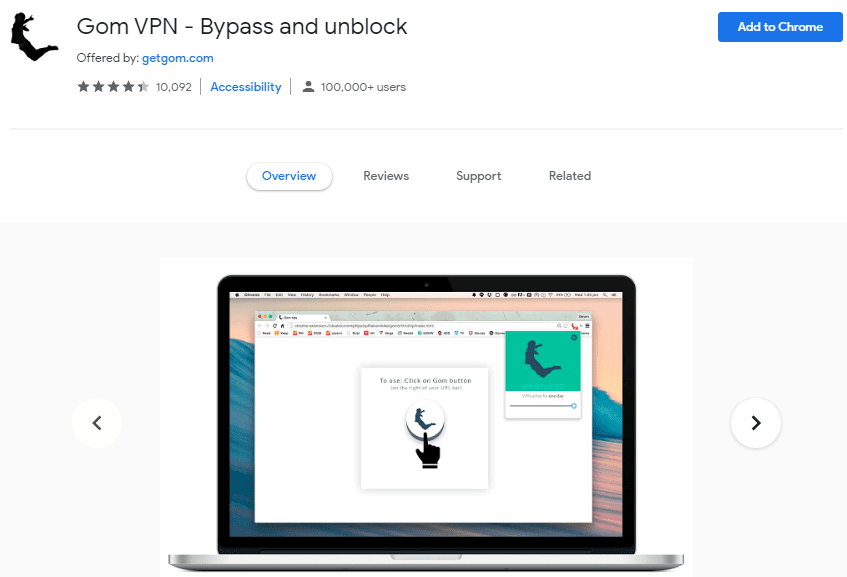
Metoda 2: Użyj serwera DNS
Jeśli nadal zastanawiasz się, jak odblokować Roblox na szkolnym Chromebooku, nasza następna metoda z pewnością Ci pomoże. Polega na użyciu serwera DNS, który jest podobny do VPN. System nazw domen, znany również jako DNS, to system używany do dopasowywania nazw hostów witryn internetowych. Działa poprzez zastąpienie Twojego DNS przypisanego przez ISP prywatnym DNS z wybranej przez Ciebie lokalizacji.
- Inteligentny serwer DNS zapewni Ci doskonałą prędkość połączenia bez szyfrowania.
- Jeśli więc chcesz, abyś martwił się o swoją tożsamość i chcesz odblokować Roblox, najlepszym rozwiązaniem jest użycie serwera DNS.
Możesz sprawdzić nasz przewodnik po 10 najlepszych publicznych serwerach DNS w 2022 roku: Porównanie i przegląd, aby znaleźć odpowiednie dopasowanie.
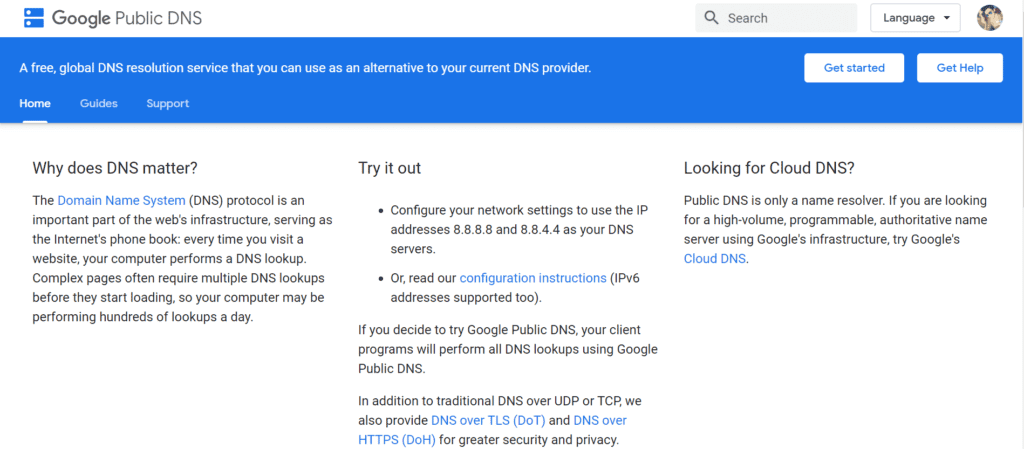
Metoda 3: Użyj serwera proxy
Kolejna metoda, która pomoże ci odpowiedzieć, jak odblokować Roblox na szkolnym Chromebooku, polega na użyciu serwera proxy. Serwer proxy to oprogramowanie, które działa jako pośrednik między Chromebookiem, który nie może uzyskać dostępu do Roblox a zablokowaną witryną (Roblox). Pomaga w maskowaniu Twojej tożsamości i ustanawia prywatne połączenie, które zapewnia bezpieczeństwo sieci.
- Serwer proxy działa, kierując ruch przez siebie jako punkt początkowy operacji.
- Chociaż Chrome ma własne wbudowane oprogramowanie proxy, w Internecie jest wiele, które mogą pomóc w osiągnięciu tego samego.
Możesz również sprawdzić nasz przewodnik dotyczący 9 najlepszych bezpłatnych programów proxy dla systemu Windows 10, aby dowiedzieć się więcej o tym, jakie są serwery proxy i które z nich są dostępne w Internecie.
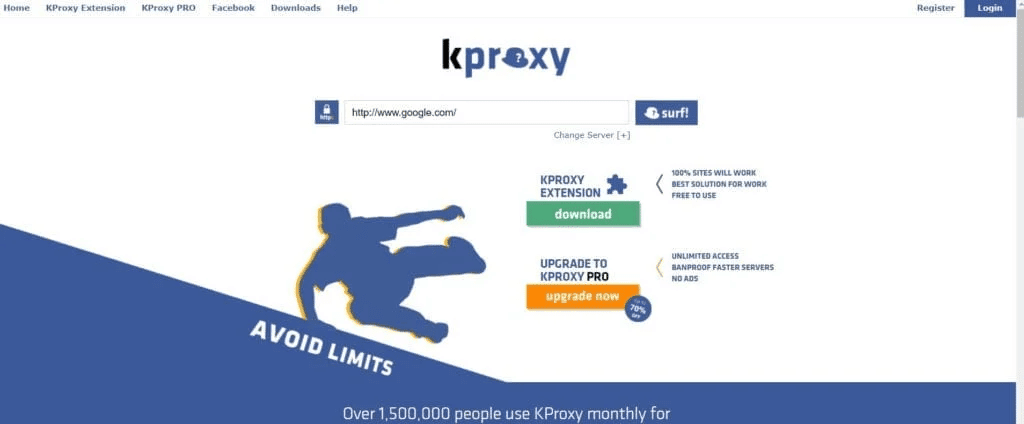
Metoda 4: Użyj aplikacji odblokowującej
Oprócz korzystania z VPN i serwera proxy, możesz również skorzystać z aplikacji odblokowującej, aby ominąć ograniczenia internetowe i uzyskać dostęp do Roblox. Możesz również użyć tej opcji, jeśli masz problemy z uruchomieniem VPN lub masz trudności z obsługą serwera proxy.
Aplikacja odblokowująca działa tak samo jak VPN. Działają poprzez zmianę adresu IP i pomagają w dostępie do zablokowanych stron internetowych. Można je łatwo pobrać i skonfigurować na Chromebooku. Po zainstalowaniu wybierz w nim kraj i po prostu połącz się z Internetem. Jedynym haczykiem przy korzystaniu z aplikacji odblokowującej jest to, że nie jest ona niezawodna i tak szybka jak VPN.
Metoda 5: Zainstaluj Roblox z innego źródła
Ostatnią metodą, która może pomóc w graniu w Roblox na szkolnym Chromebooku, jest zainstalowanie Robloxa z innego źródła. Podczas gdy normalny sposób pobierania aplikacji odbywa się za pośrednictwem Sklepu Google Play, jeśli to nie działa na Twoim Chromebooku, możesz wybrać inne źródło, takie jak 1, z którego możesz bardzo łatwo zainstalować aplikację Roblox. Wykonaj poniższe czynności, aby zainstalować Roblox z APKPure:
1. Wyszukaj 1 w przeglądarce Chrome i otwórz ją.
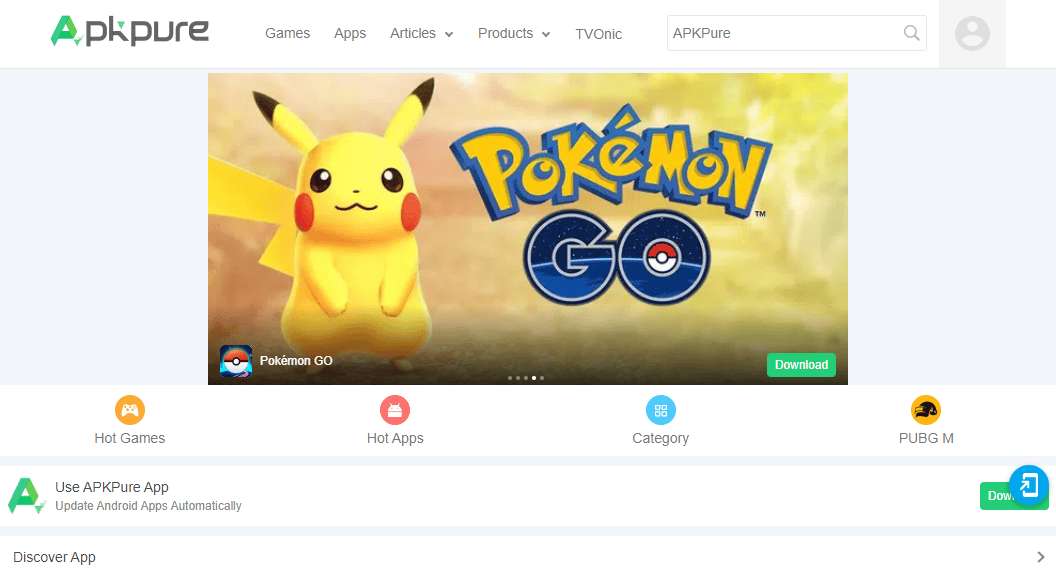
2. Teraz wpisz Roblox w pasku wyszukiwania i naciśnij enter.
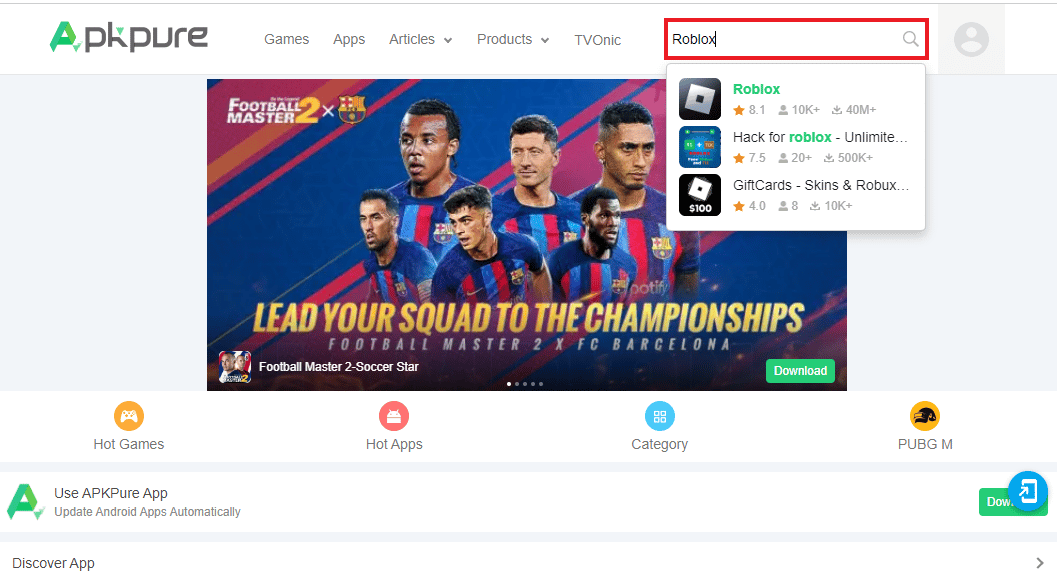
3. Kliknij Pobierz APK (155.9 MB), aby zainstalować plik.
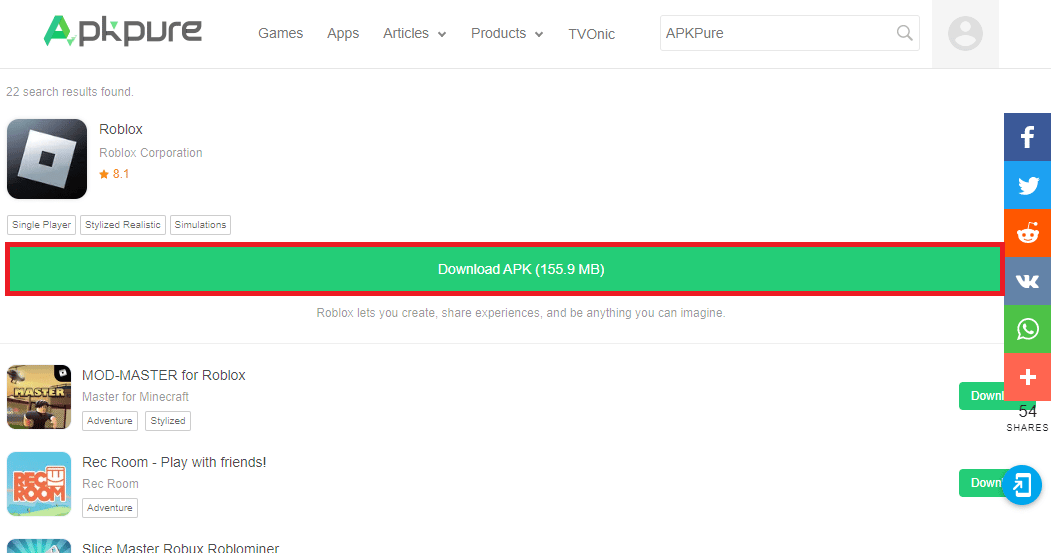
4. Po zainstalowaniu pliku uruchom go na swoim Chromebooku.
5. Teraz utwórz na nim swoje konto i graj na nim.
Często zadawane pytania (FAQ)
Q1. Jak mogę grać w Robloxa bez jego pobierania?
Odp. Możesz grać w Roblox bez pobierania go przez przeglądarkę w swoim systemie, gdzie możesz po prostu wejść na stronę Roblox i grać na niej. Możesz również skorzystać z pomocy stron internetowych innych firm, aby to zrobić.
Q2. Dlaczego nie mogę uzyskać dostępu do Roblox na moim Chromebooku?
Odp. Zwykle na szkolnych Chromebookach Sklep Google Play i niektóre strony internetowe są zablokowane. Ponieważ te Chromebooki są zarządzane przez administrację szkolną, często mają zablokowany dostęp do Sklepu Google Play i witryn takich jak Roblox.
Q3. Dlaczego mówi, że użytkownik jest zablokowany w Robloxie?
Odp. Użytkownik zablokowany w Roblox jest spowodowany włączeniem funkcji kodu PIN konta na koncie, z którego korzystasz na swoim urządzeniu.
Q4. Czy Chromebook nadaje się do grania w gry?
Odp. Tak, Chromebook to zaskakująco świetny system do grania w gry. Możesz przesyłać strumieniowo gry za pośrednictwem różnych usług przesyłania strumieniowego, takich jak Google Stadia.
P5. Czy Roblox jest odpowiedni dla wszystkich grup wiekowych?
Odp. Nie, Roblox ma ocenę ESRB E10+ i wyższą. Wiąże się z przemocą fantasy i jest odpowiedni dla większości dzieci.
***
Mamy nadzieję, że nasz dokument był pomocny w dokładnym poprowadzeniu Cię o Roblox na Chromebooku. Daj nam znać, jak możemy Ci pomóc w oświeceniu Cię, jak grać w Roblox na szkolnym Chromebooku. Aby uzyskać więcej zapytań lub sugestii dla nas, zostaw swoje cenne komentarze w sekcji podanej poniżej.
